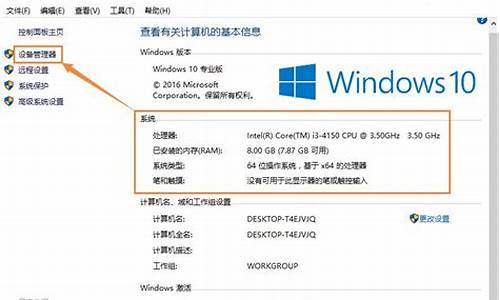电脑系统恢复空间不够用怎么解决_电脑系统恢复空间不够用
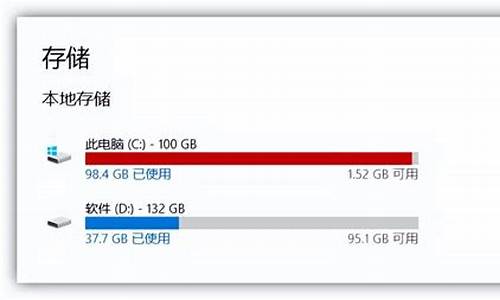
在学习、工作乃至生活中,大家一定都接触过电脑吧。那么一般系统盘空间不足怎么办呢?以下是我收集整理的电脑出现系统盘空间不足怎么办,希望能够帮助到大家。
1、关闭系统还原:我的电脑属性/系统还原/关闭所有磁盘上的系统还原,以后就不能用系统还原了!
2、关闭系统休眠:控制面板/电源/休眠/在启动系统休眠前面的勾去掉;
3、移动虚拟内存,我的电脑属性/高级/性能/设置/高级/更改/选C盘也就是系统盘,选无分页面,然后把虚拟内存设置到其磁盘,要剩余磁盘空间多的磁盘,比如D,E,F等盘,设成内存的1.5~2.5倍,大小可设成一样!
4、移动虚拟内存空间,转移到其它盘符中;
5、清理IE临时文件夹,internet选项,删除临时文件和脱机文件;
6、删除系统日志和程序日志,我的电脑/控制面板/管理工具/计算机管理/事件查看器/应用程序,鼠标右键/清除所事件,在依次清除系统日志
7、清理系统缓存:2000系统是:C:WINNTsystem32dllcache下的所有文件;
XP系统是:C:windowssystem32dllcache下的所有文件清理系统缓存(打开我的电脑/工具/文件和文件夹选项/隐藏受保护的系统文件的勾去掉在把显示全部文件勾上)。也可以直接运行sfc。exe/purgecache命令自动删除。
8、清空回收站;
9、删除c:windowsRegisteredPackages下所有目录;
10、删除c:windowsSoftwareDistributionDownload下的`文件(系统更新时下载的文件如你装好了更新也就没有用了);
11、删除C:WINDOWSDownloadedProgramFiles下所有的文件;
12、我的电脑文件夹选项查看隐藏已知受系统保护的文件勾去掉,显示所有文件勾上确定。删除c:windows所有带$的文件(系统更新后的备份文件);
13、用优化大师清理C盘和注册表(优化大师相对还是比较安全的,扫描到的全部删除就行了!)
14、中了毒(蠕虫)会不断复制重复文件,占用大量的系统盘空间,导致系统瘫痪,建议用主流杀毒软件升级到最新病毒库进行查杀。
这应该是还原文件所占的空间所致的问题,具体的你可以看这里
1、休眠文件 hiberfil.sys :
该文件在C盘根目录为隐藏的系统文件,隐藏的这个hiberfil.sys文件大小正好和自己的物理内存是一致的,当你让电脑进入休眠状态时,Windows Vista在关闭系统前将所有的内存内容写入Hiberfil.sys文件。而后,当你重新打开电脑,操作系统使用Hiberfil.sys把所有信息放回内存,电脑恢复到关闭前的状态。可Windows Vista并不会将这个文件删除,而是一直放在硬盘上,会白白地占用一部分磁盘空间。有了睡眠功能就可以了,休眠功能可以选择不要的,Vista 之家团队的人就统统关闭了这个硬盘大户。又占空间,又要频繁读写硬盘。刺客的t61就这么一下多了4个G的空间。
Vista下面安全删除休眠文件的方法一:用管理员身份运行cmd.exe 打开命令行窗口,然后运行:powercfg -h off,注意,C盘残留的hiberfil.sys隐藏文件可以取消隐藏后,直接删除。
2、虚拟内存 pagefile.sys:
Windows 系统,包括Vista,默认设置物理内存的1.5倍大小,作为分页交换文件,如果你是系统管理的大小,那么,这个体积是自动变化的,往往越来越大。如果你的物理内存比较少,只有512m或者1g,你可以选择保留这个文件。
如果保留这个文件,我们建议你把他放到另外一个分区里面,不和C盘(系统盘)放到一起,不然,你到时候做Ghost或者其他备份的时候,还是需要手动删除它。建议你一定要指定大小,就指定成1.5倍的Ram物理内存大小即可。
如果你的内存在2G以上,我们建议你直接关闭虚拟内存功能,你会发现,你的整个Windows系统都“飞”了起来。
设置虚拟内存的方法:控制面板 - 经典视图里面点击系统,点击左侧高级系统设置,点击第一个设置(性能),再点击高级,在虚拟内存那儿,点击设置。截图和详细方法详见:,注意,C盘残留的pagefile.sys隐藏文件可以取消隐藏后,直接删除。
如果遇到权限问题,按照如下步骤操作:
* 打开Vista优化大师 (点此下载) - 系统设置 - 右键 - 添加 - 管理员取得所有权
* 右键此文件 - 管理员取得所有权
* 右键 - 删除
3、Superfetch功能带来的应用程序缓存:
在Windows Vista系统里面,使用了Superfetch的新技术特性,详情,请参考:Windows Vista SuperFetch/Prefetch技术详解,Vista优化:教你如何设置Vista启动预读和应用程序预读 这两篇文章。
清理方法:直接把 c:\windows\prefetch 文件夹中的文件统统删除即可,或者使用Vista优化大师里面的一键清除系统垃圾。
4、应用程序产生的临时文件:
一般保存在windows\temp文件夹中,和用户文件夹的temp文件夹中
清理方法:直接把 c:\windows\temp 和 C:\Users\你的用户名\AppData\Local\Temp 文件夹中的文件统统删除即可。或者使用Vista优化大师里面的一键清除系统垃圾。
5、IE等浏览器产生的临时文件:
清理方法:控制面板 Internet选项里面,删除cookie和IE临时文件即可,强烈建议使用Vista优化大师2.0中的一键清除上网痕迹功能,尤其实在备份系统前最好删除的干干净净。
6、系统还原,System Volume Information文件夹:
System Volume Information 文件夹,中文名称可以翻译为“系统卷标信息”。这个文件夹里就存储着系统还原的备份信息。
“系统还原”是Windows 操作系统最实用的功能之一,它采用“快照”的方式记录下系统在特定时间的状态信息,也就是所谓的“还原点”,然后在需要的时候根据这些信息加以还原。还原点分为两种:一种是系统自动创建的,包括系统检查点和安装还原点;另一种是用户自己根据需要创建的,也叫手动还原点。随着用户使用系统时间的增加,还原点会越来越多,导致硬盘空间越来越少,最后还要被警告“磁盘空间不足”。 它也是系统盘中最容易占用空间的一个文件,时间一长,这个文件大小可达4G,甚至更大!
7、SP1或者自动升级的补丁包产生的系统文件新的备份
Vista之家(www.vista123.com)建议这个就不用动了,留着吧最好。
8、Windows Vista 系统日志和事件日志
一般在Windows文件夹的System32文件夹下面的 LogFiles 文件夹里面,直接删除也ok的
二、C盘空间垃圾自动清除,扩大C盘空间
在两个月前,Vista之家(www.vista123.com)曾经给大家提供过一个删除系统垃圾的批处理文件:
@echo off
echo Vista123.com正在帮您清除系统垃圾文件,请稍等......
del /f /s /q %systemdrive%\*.tmp
del /f /s /q %systemdrive%\*._mp
del /f /s /q %systemdrive%\*.log
del /f /s /q %systemdrive%\*.gid
del /f /s /q %systemdrive%\*.chk
del /f /s /q %systemdrive%\*.old
del /f /s /q %systemdrive%\recycled\*.*
del /f /s /q %windir%\*.bak
del /f /s /q %windir%\prefetch\*.*
rd /s /q %windir%\temp & md %windir%\temp
del /f /q %userprofile%\cookies\*.*
del /f /q %userprofile%\recent\*.*
del /f /s /q "%userprofile%\Local Settings\Temporary Internet Files\*.*"
del /f /s /q "%userprofile%\Local Settings\Temp\*.*"
del /f /s /q "%userprofile%\recent\*.*"
echo Vista123.com报告:清除系统垃圾完成!
echo. & pause
大家可以把上面的这些代码保存成一个 cleantemp.bat,直接运行即可。
但是,上面的这些还是远远不够,也不够简单,Vista优化大师从2.0beta2版本开始,就提供了一键清除系统垃圾、一键清除上网痕迹这两个快捷按钮,帮大家一下搞定了!
三、C盘空间的瘦身和减肥
上面这些方法,搞定了越来越小的C盘空间问题,那么,还有很多无用的文件,我们需要对它们进行精简,例如,一些帮助文件,一些永远用不到的系统自带的难看的壁纸,系统自带的视频文件等等。那么,就用Vista优化大师里面自带的Vista瘦身大师就可以了。
特别提示,新版的瘦身清理大师已经完全无忧的删除系统驱动,轻松除非是系统高手,我们建议你保存和驱动相关的文件夹,这样,又可以减肥减掉200m到3个G。
声明:本站所有文章资源内容,如无特殊说明或标注,均为采集网络资源。如若本站内容侵犯了原著者的合法权益,可联系本站删除。